當前位置:首頁 > 幫助中心 > 新組裝的電腦第一次安裝系統?組裝電腦裝系統步驟【圖文教程】
新組裝的電腦第一次安裝系統?組裝電腦裝系統步驟【圖文教程】
新組裝的電腦第一次安裝系統?對于很多人來說,電腦出現問題的時候,重裝系統是一個更加容易解決的操作方式。因為它可以讓電腦快速地重置歸零,從而恢復流暢操作。當然,大家在實際操作之前,不要忘記先備份好數據。想要學習的朋友,就來看看這篇組裝電腦裝系統步驟圖文教程。
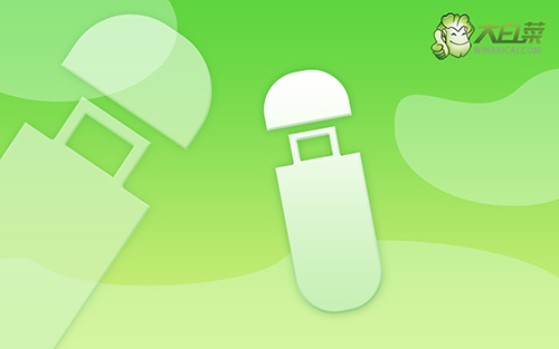
一、電腦u盤重裝系統工具
系統版本: Windows 10專業版
安裝工具:大白菜u盤啟動盤制作工具(點擊紅字下載)
二、電腦u盤重裝系統準備
1、重裝系統之前,要備份所有重要數據,尤其是C盤。因為重裝系統需要格式化C盤,再寫入新的系統。
2、使用u盤啟動盤來安裝系統的前提,是要有一個可靠u盤啟動盤。所以大家在制作u盤啟動盤,要確保選用的u盤品質,避免后期重裝系統出問題
3、關于下載系統安裝鏡像,如果你不知道去哪里下載的話,可以考慮去【msdn我告訴你】網站,你點擊左側的“操作系統”,就能看到相應的系統鏡像了。
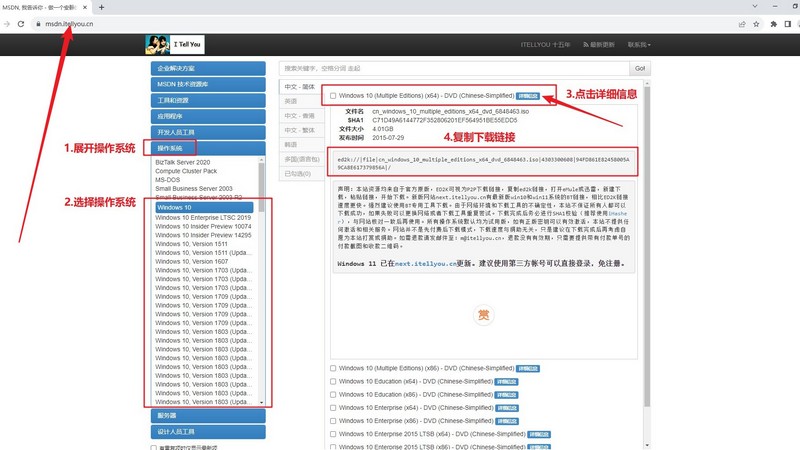
三、電腦u盤重裝系統步驟
制作u盤啟動盤:
1、需要準備一個8G的品質好的u盤,下載大白菜U盤啟動盤制作工具。
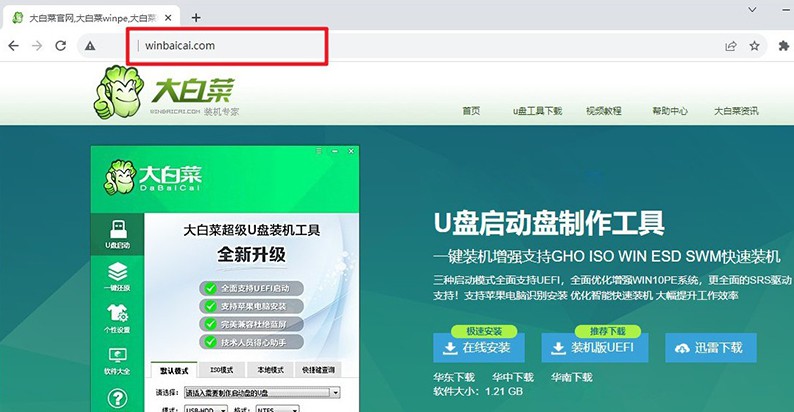
2、u盤接入電腦,等工具識別后,如圖所示,默認相關的模式和格式,點擊進行制作即可。
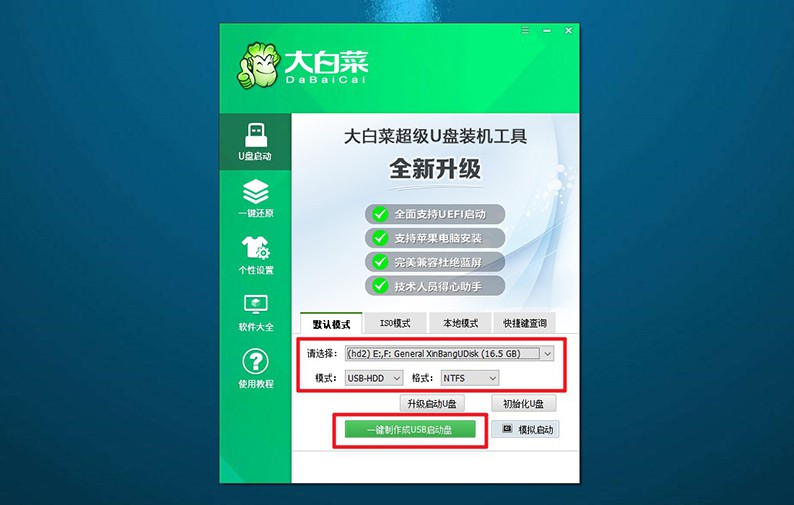
3、注意,如果想下載Windows鏡像系統至u盤,必須要等u盤啟動盤制作完畢。
設置u盤啟動電腦:
1、如果覺得bios快捷鍵設置u盤啟動難,可以選擇使用u盤啟動快捷鍵設置,下圖有相關快捷鍵可查看。
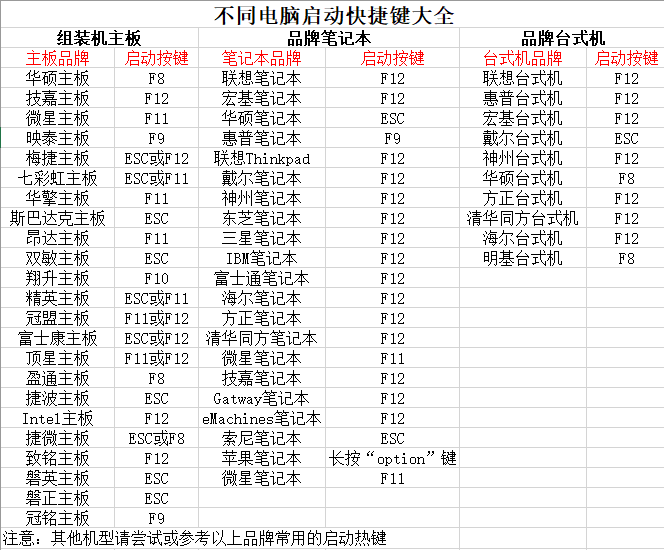
2、電腦接入大白菜U盤后,即可通過U盤啟動快捷鍵,設置電腦從u盤啟動,進行新的操作界面。
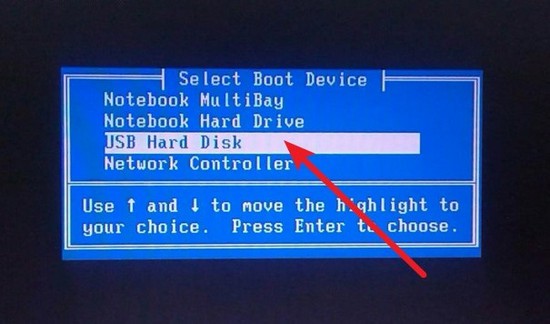
3、在大白菜主菜單界面中,選中【1】選項并回車,稍等片刻,即可進入大白菜桌面。
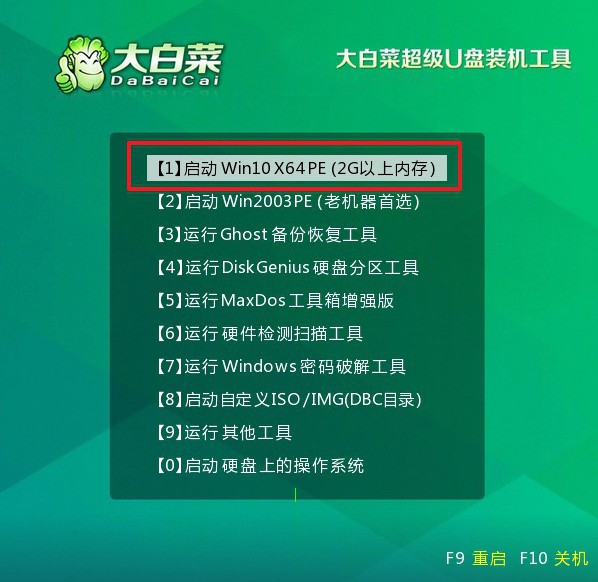
u盤啟動盤裝電腦系統:
1、打開大白菜裝機軟件之后,如圖所示,選中鏡像并安裝在C盤,點擊“執行”。
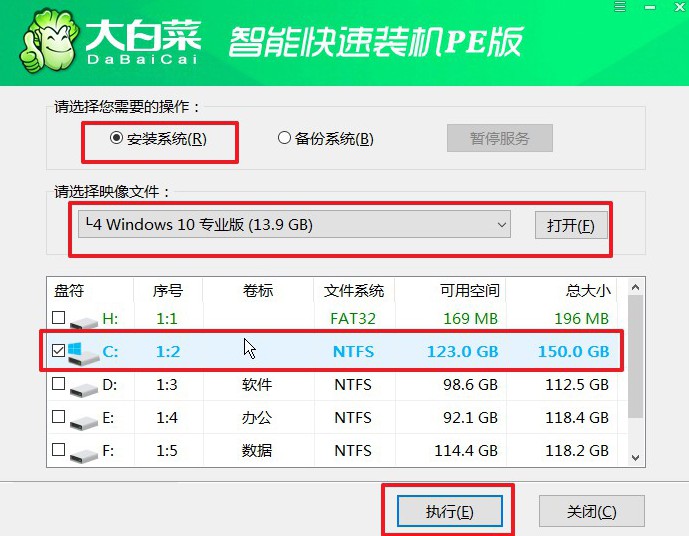
2、在大白菜還原界面中,通常只需要默認設置,直接點擊“是”即可。
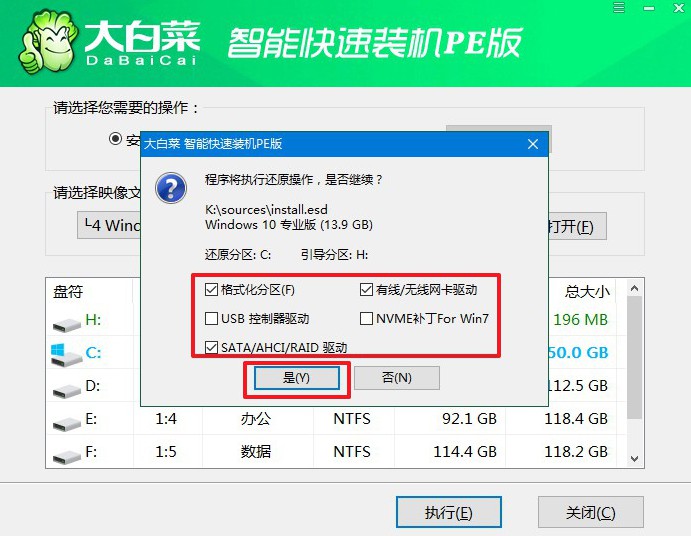
3、在大白菜裝機軟件部署的進度界面中,記得勾選“完成后重啟”,并在電腦第一次重啟時,拔掉u盤啟動盤。
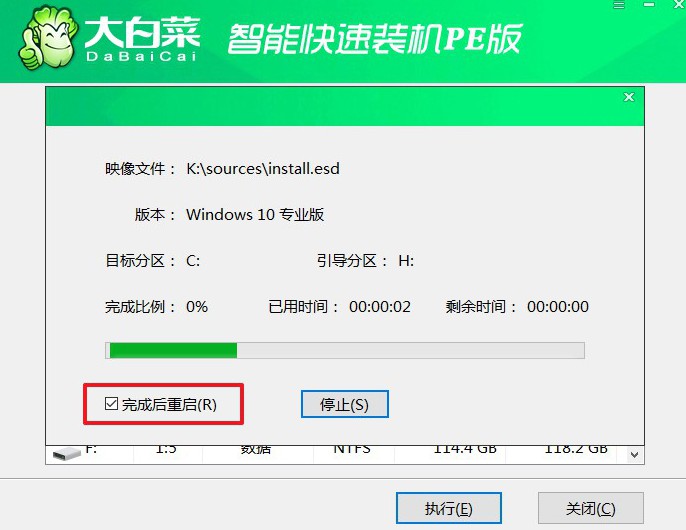
4、大白菜裝機軟件會自行進行后續Windows安裝,你不需要進行其他操作。

四、電腦u盤重裝系統故障
電腦重裝系統后鼠標鍵盤不能用怎么辦?
使用PS/2端口:如果您的計算機支持PS/2端口,可以嘗試將鼠標和鍵盤插入到PS/2端口上。通常,這些端口位于計算機背面,通常標有紫色(鍵盤)和綠色(鼠標)的顏色。
嘗試其他USB端口:如果您的鼠標和鍵盤是通過USB接口連接的,請嘗試插入其他USB端口,確保端口正常工作。
使用其他鼠標和鍵盤:如果可能,請嘗試連接其他已知正常工作的鼠標和鍵盤,以排除硬件故障的可能性。
使用系統恢復功能:如果您的鼠標和鍵盤在安裝過程中或系統還原后停止工作,可以嘗試使用系統還原功能,將系統還原到之前的狀態。按下Win + R,輸入rstrui.exe,然后按回車,按照系統還原向導的步驟執行。
檢查設備管理器:在Windows中,按下Win + X,選擇“設備管理器”。在設備管理器中,查看是否有任何與鼠標和鍵盤相關的問題。如果有感嘆號、問號或紅叉符號,右鍵單擊設備并選擇“更新驅動程序”或“卸載設備”后重新啟動計算機。
電腦重裝系統后出現英文?
語言設置:確保操作系統的語言設置是正確的。在Windows中,可以通過以下步驟進行設置:進入“設置”(Settings)。選擇“時間和語言”(Time & Language)。在“區域和語言”(Region & Language)選項卡中,確保選擇了正確的地區和語言。
鍵盤布局設置:檢查鍵盤布局設置是否正確。在Windows中,可以通過以下步驟進行設置:進入“設置”(Settings)。選擇“時間和語言”(Time & Language)。在“區域和語言”(Region & Language)選項卡中,確保選擇了正確的鍵盤布局。
顯示語言設置:確保顯示語言設置正確。在Windows中,可以通過以下步驟進行設置:
進入“設置”(Settings)。選擇“時間和語言”(Time & Language)。在“區域和語言”(Region & Language)選項卡中,點擊“附加日期、時間和區域設置”。在新窗口中,點擊“更改日期、時間或數字格式”。在“格式”選項卡中,檢查“格式”和“區域格式”是否選擇了正確的語言。
現在,你學會了組裝電腦裝系統步驟圖文教程吧。在面對電腦系統故障時,自己掌握重裝系統的技術,還是很有用的。畢竟,無論是你花錢請人來安裝,又或者是說帶著電腦去電腦店,都不是那么的方便。而今天這篇教程就可以幫助到你。

